Šis ceļvedis sniedz informāciju par Windows 10 Live Tiles pastāvīgas izslēgšanas procesu.
Man nav iespēju izmantot Live Tiles, un es iepriekš izskaidroju savus apsvērumus šeit par Ghacks. Pirmkārt, es patiešām neizmantoju daudzas lietojumprogrammas, jo dažādu iemeslu dēļ es dodu priekšroku darbvirsmas programmām, nevis tām.
Bet pat lietojumprogrammās, kuras es izmantoju, es uzskatu, ka dzīvie elementi ir šķērslis, ja ne kairinājums, nevis kaut kas izdevīgs.
Es redzu, ka viņi darbojas labi mobilajās ierīcēs, bet ne tik daudz uz darbvirsmas.
Tas varētu mainīties uz labo pusi, ieviešot interaktīvās tiešraides flīzes - funkciju, kas pirmo reizi tika demonstrēta 2014. gadā, bet par kuru vairs nekad nebija dzirdēts.

Tas ir pietiekami vienkārši, lai atsevišķām lietojumprogrammām izslēgtu tiešās flīzes funkciju. Vienkārši ar peles labo pogu noklikšķiniet uz flīzes Windows startēšanas izvēlnē un atlasiet Vēl> Izslēgt tiešo flīžu, lai to izdarītu.
Bet tas rūpējas tikai par šo atsevišķo flīzi un ne par visām tām. Ja jūs tos nelietojat, ieteicams apsvērt iespēju pilnībā izslēgt funkciju, lai jaun instalētās lietojumprogrammas šo funkciju neizmantotu.
Atspējojiet Windows 10 Live Mozaīkas
Jums ir divas galvenās iespējas, kā pilnībā izslēgt Live Tiles operētājsistēmā Windows 10. Varat izmantot grupas politikas redaktoru un konfigurēt atsevišķu lietotāju kontu politiku vai tā vietā izmantot Windows reģistru.
Grupas politika
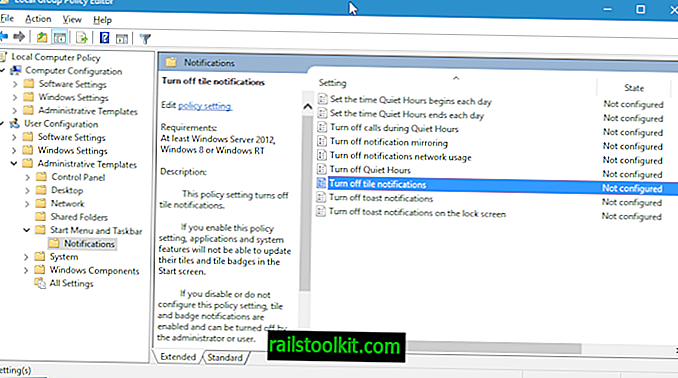
Grupas politika nav pieejama visiem Windows 10. izdevumiem. Būtībā, ja palaižat mājas versiju, grupas politikas redaktors pēc noklusējuma nav pieejams un jums ir jāizmanto zemāk esošais reģistra hack, lai izslēgtu tiešās flīzes.
Tiem, kam ir grupas politika, process izskatās šādi:
- Pieskarieties Windows taustiņam un gaidiet, līdz tiek atvērta izvēlne Sākt. Skatieties visas Live Flīzes viņu krāšņumā, ja vēl neesat tās manuāli izslēdzis.
- Ierakstiet gpedit.msc un nospiediet taustiņu Enter.
- Apstipriniet parādīto UAC uzvedni. Vietējās grupas politikas redaktoram vajadzētu būt atvērtam tagad.
- Izmantojiet hierarhiju kreisajā pusē, lai pārietu uz šādu politikas grupu: Vietējā datora politika> Lietotāja konfigurācija> Administratīvās veidnes> Izvēlne Star un uzdevumjosla> Paziņojumi.
- Tur atrodaties labajā pusē. Izslēdziet paziņojumus par dakstiņiem .
- Veiciet dubultklikšķi uz ieraksta un atvērtajā ekrānā iestatiet to uz iespējotu .
- Efekts? "Ja iespējosit šo politikas iestatījumu, lietojumprogrammas un sistēmas funkcijas sākuma ekrānā nevarēs atjaunināt to flīzes un flīzes nozīmītes."
Kamēr atrodaties tajā, varat apsvērt iespēju atspējot arī citas paziņošanas iespējas, piemēram, paziņojumus par grauzdiņiem vai paziņojumus, kas atspoguļo tos arī tur.
Windows reģistrs
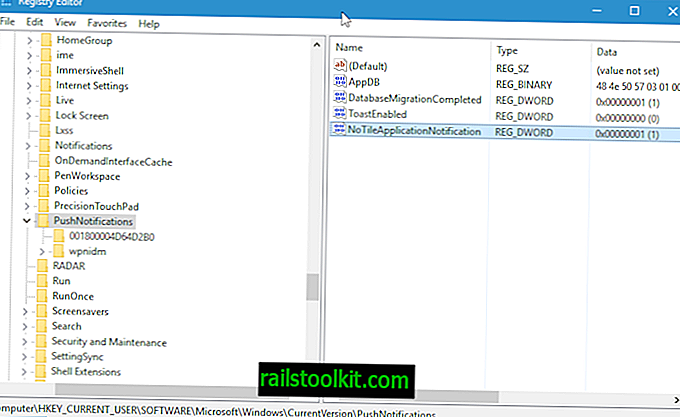
Preferences var iestatīt arī Windows reģistrā.
- Pieskarieties Windows taustiņam, ierakstiet regedit.exe un nospiediet Enter.
- Apstipriniet parādīto UAC uzvedni.
- Dodieties uz šo vietu: HKEY_CURRENT_USER \ SOFTWARE \ Microsoft \ Windows \ CurrentVersion \ PushNotifications
- Ar peles labo pogu noklikšķiniet uz PushNotifications un atlasiet New> Dword (32-bit) Value.
- Nosauciet to NoTileApplicationNotification.
- Pēc tam veiciet dubultklikšķi uz vienuma un iestatiet tā vērtību uz 1.
Lūdzu, ņemiet vērā, ka vienumi joprojām var būt kešatmiņā, pat ja push paziņojumi ir atspējoti.
Noslēguma vārdi
Šķiet, ka politika stājas spēkā nekavējoties, savukārt reģistra atslēga nedarbojas pat pēc restartēšanas. Jebkurā gadījumā abiem vajadzētu būt noderīgiem, ja Windows 10 funkcijā Live Tile neko neizmantojat.














